Procedura di installazione
Note importanti
- Durante l'aggiornamento, i servizi e le operazioni di GFI FaxMaker vengono interrotti. Accertarsi che non vi siano fax in coda, dato che questi vengono persi in modo definitivo durante l’aggiornamento.
- Verificare che il computer sul quale si sta installando GFI FaxMaker soddisfi i requisiti hardware e di sistema.
- Effettuare l'accesso come amministratore o utilizzare un account con privilegi amministrativi.
- GFI FaxMaker 19.2 e le versioni successive offrono due tipi di servizi in licenza:
- Utilizzando le credenziali dell'account GFI. Il nome utente e la password vengono recuperati dagli account GFI e assegnati all'utente al momento della registrazione dell'account.
- Utilizzando un codice di licenza. Durante l'aggiornamento a una nuova versione principale, è necessario aggiornare anche il codice di licenza. Per ulteriori informazioni, fare riferimento a Come ottenere l'abbonamento GFI FaxMaker.
- Salvare i lavori in sospeso e chiudere tutte le applicazioni aperte nel computer.
- Durante l’aggiornamento, disabilitare il software antivirus sul computer server. Una volta completato l’aggiornamento, riabilitare il software.
Avvio installazione
- Scaricare il programma di installazione di GFI FaxMaker. Accedere a https://www.gfi.com/products-and-solutions/email-and-messaging-solutions/gfi-faxmaker/download
- Fare clic con il pulsante destro del mouse sul programma di installazione di GFI FaxMaker e selezionare Proprietà. Dalla scheda Generale, fare clic su Sblocca e su Applica. Questo passaggio è necessario per impedire che il sistema operativo blocchi alcune azioni del programma di installazione.
- Avviare il programma di installazione di GFI FaxMaker.
- Selezionare la lingua di installazione e fare clic su OK.
- Nella schermata di benvenuto, fare clic su Avanti.
- Per verificare la presenza di una build più recente rispetto a quella installata, selezionare Verifica la disponibilità di build più recenti di GFI FaxMaker sul sito web di GFI e fare clic su Avanti. Altrimenti, selezionare Non verificare la disponibilità di versioni più recenti e fare clic su Avanti.
NOTA
per scaricare le versioni mancanti, è necessaria una connessione Internet attiva.
- Per continuare, leggere il contratto di licenza e selezionare l'opzione Accetto.
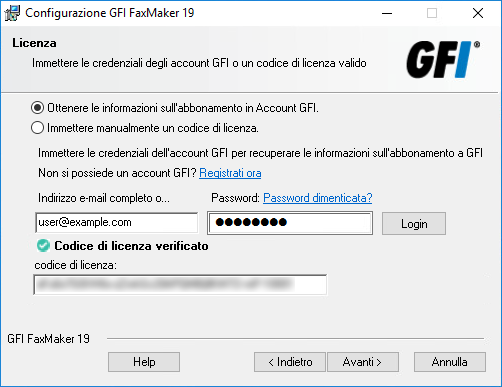
Procedura guidata della pagina di licenza di GFI FaxMaker
- Selezionare un metodo per l'inserimento dei dettagli di abbonamento. Le opzioni disponibili sono:
| Opzione | Descrizione |
|---|---|
| Ottieni le informazioni sull'abbonamento in Account GFI | Questa opzione è abilitata per impostazione predefinita. Nei campi Indirizzo e-mail o Nome utente e Password, inserire le credenziali del portale degli account GFI o l'account utilizzato per scaricare GFI FaxMaker durante la registrazione. Per recuperare i codici di licenza registrati nel proprio account, fare clic su Accesso. Scegliere un codice dal menu a discesa Codici disponibili. Se non si dispone ancora di un account GFI, fare clic su Registrati ora e compilare il modulo apposito. Per ulteriori informazioni, fare riferimento a Come ottenere l'abbonamento GFI FaxMaker. |
| Immettere manualmente un codice di licenza | Selezionare questa opzione per effettuare i copia e incolla di un codice di licenza, se a portata di mano. Fare clic su OK per confermare. |
- Fare clic su Avanti.
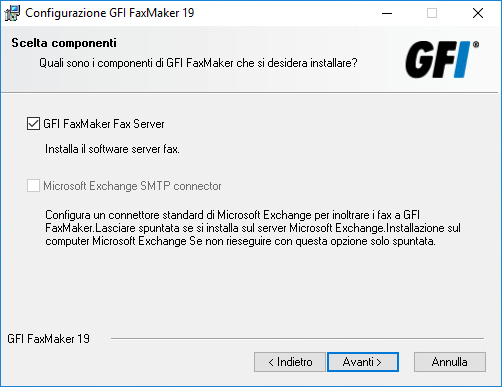
Selezione dei componenti da installare
- Selezionare il componente da installare:
|
Componente |
Descrizione |
|---|---|
|
GFI FaxMaker Server fax |
Installa GFI FaxMaker nel computer. |
|
Connettore SMTPIl processo di GFI FaxMaker che esegue la connessione al server di posta e carica i messaggi per la trasmissione agli utenti interni. di Microsoft Exchange |
Installa solo i connettori di GFI FaxMaker Microsoft® Exchange. Utilizzare questa opzione quando GFI FaxMaker non è installato in un server Microsoft® Exchange per eseguire la creazione automatica dei connettori. Se si sceglie questa opzione, nella schermata successiva, specificare l'indirizzo IP del server di GFI FaxMakere procedere con l’installazione dei connettori. NOTA: Non selezionare questa opzione quando si esegue il programma di installazione in un computer diverso dal server Microsoft® Exchange oppure non si utilizza Microsoft® Exchange come server di posta. |
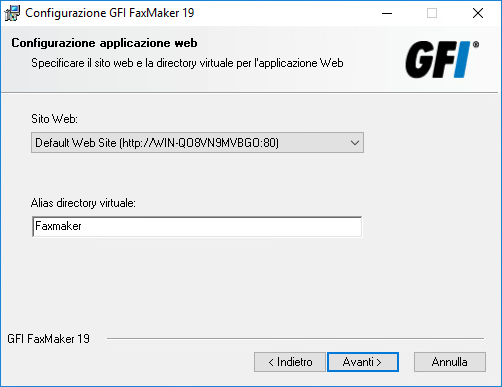
Impostazioni applicazione Web
- Scegliere il sito Web IISInternet Information Services su cui ospitare la directory virtuale di GFI FaxMaker e immetterne il nome, che per impostazione predefinita è Faxmaker. Per informazioni sull’uso dell’interfaccia web, fare riferimento a l’interfaccia web di GFI FaxMaker. Fare clic su Avanti.
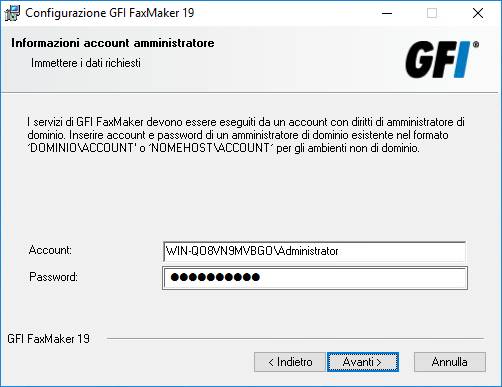
Nome dell'account per i servizi
- Fornire le credenziali di un account con privilegi amministrativi, utilizzati per la gestione dei servizi di GFI FaxMaker. Fare clic su Avanti.
NOTA
Se si modifica la password dopo aver installato GFI FaxMaker, è necessario aggiornare anche la password per i servizi di GFI FaxMaker dall’applet Servizi. Quando GFI FaxMaker è installato in un dominio, queste credenziali vengono utilizzate anche per connettersi ad Active Directory e recuperare l’elenco di utenti.
- Fare clic su Avanti per continuare l’installazione di GFI FaxMaker nella cartella predefinita oppure su Sfoglia per selezionare un nuovo percorso di installazione.
- Scegliere Avanti per installare GFI FaxMaker. In alcuni ambienti, potrebbe essere richiesto di riavviare il servizio IIS SMTPSimple Mail Transport Protocol.
- Fare clic su Fine.
Al termine dell’installazione, la configurazione guidata di GFI FaxMakerviene avviata in automatico per facilitare la configurazione delle impostazioni di base. Per ulteriori informazioni, fare riferimento a Eseguire la configurazione guidata di GFI FaxMaker.